ARK: Survival Evolved este un joc video de supraviețuire de acțiune și aventură dezvoltat de Studio Wildcard. În joc, utilizatorul este plasat într-o lume deschisă și trebuie să folosească mediul pentru a supraviețui în jurul altor jucători ostili. În acest ghid, vă vom arăta cum să funcționeze pe Linux.

ARK: Survival Evolved pe Linux
ARK: Survival Evolved funcționează perfect pe Linux. Dacă doriți să îl jucați, va trebui să faceți ca lansarea ARK pentru Windows să funcționeze prin Steam.
Instalați Steam
Pentru a obține acces la Steam, va trebui să instalați versiunea Linux a clientului Steam. Pentru ca Steam să funcționeze, deschideți o fereastră de terminal și urmați instrucțiunile de instalare prezentate mai jos, care corespund sistemului de operare pe care îl utilizați în prezent.
Ubuntu
Pe Ubuntu, cea mai bună modalitate de a face Steam să funcționeze este prin introducerea următoarei comenzi Apt de mai jos într-o fereastră de terminal.
sudo apt install steam
Debian
Utilizatorii Debian Linux au acces la aplicația Steam pentru Linux. Cu toate acestea, în depozite, utilizatorii vor trebui să schimbe depozitul de software „non-free”. O modalitate mult mai ușoară de a face Steam să lucreze pe Debian este prin intermediul pachetului DEB descărcabil de pe site-ul Valve.
Pentru a descărca cel mai recent Steam DEB, utilizați următoarea comandă wget . Apoi, după descărcarea pachetului DEB, utilizați comanda dpkg pentru a instala aplicația.
Notă: dacă întâmpinați erori, asigurați-vă că executați comanda apt-get install -f pentru a corecta problema.
wget https://steamcdn-a.akamaihd.net/client/installer/steam.deb sudo dpkg -i steam.deb
Arch Linux
Pe Arch Linux, clientul Steam este disponibil pentru toți utilizatorii Linux prin intermediul depozitului de software „multilib”. Pentru a-l instala, utilizați următoarea comandă Pacman de mai jos.
sudo pacman -S steam
Fedora/OpenSUSE
Atât pe Fedora, cât și pe OpenSUSE Linux, Steam este disponibil printr-o instalare RPM. Acestea fiind spuse, configurarea nu este foarte ușor de utilizat și nu o recomandăm. În schimb, ar trebui să urmați instrucțiunile de instalare Flatpak pentru ca aplicația să funcționeze.
Flatpak
Dacă nu puteți obține Steam prin managerul de pachete tradițional, nu vă faceți griji! Steam este disponibil ca pachet Flatpak. Se instalează fără efort. Pentru a începe, trebuie să activați rularea Flatpak urmând acest ghid .
După configurarea timpului de rulare Flatpak pe computerul dvs. Linux, următorul pas este să adăugați magazinul de aplicații Flathub pe computer. Pentru a face acest lucru, utilizați următoarea comandă de adăugare la distanță de mai jos.
flatpak remote-add --if-not-exists flathub https://flathub.org/repo/flathub.flatpakrepo
După ce ați avut grijă de magazinul de aplicații Flathub, ultimul pas în configurarea Steam prin Flatpak este să îl instalați folosind comanda de instalare flatpak de mai jos.
flatpak instalează flathub com.valvesoftware.Steam
Instalați ARK: Survival Evolved Linux
Acum că aplicația Steam este instalată pe computerul dvs. Linux, deschideți-o și conectați-vă la ea cu acreditările dvs. de conectare. Apoi, urmați instrucțiunile pas cu pas prezentate mai jos pentru a face ca ARK: Survival Evolved să funcționeze pe Linux.
Pasul 1: Pentru ca ARK să funcționeze, începeți prin a deschide Steam și a merge la Steam Storefront. Pentru a accesa Vitrina Steam, localizați butonul „STORE” și faceți clic pe el. Acest buton se află în partea de sus a Steam în meniu, lângă „BIBLIOTECĂ”.
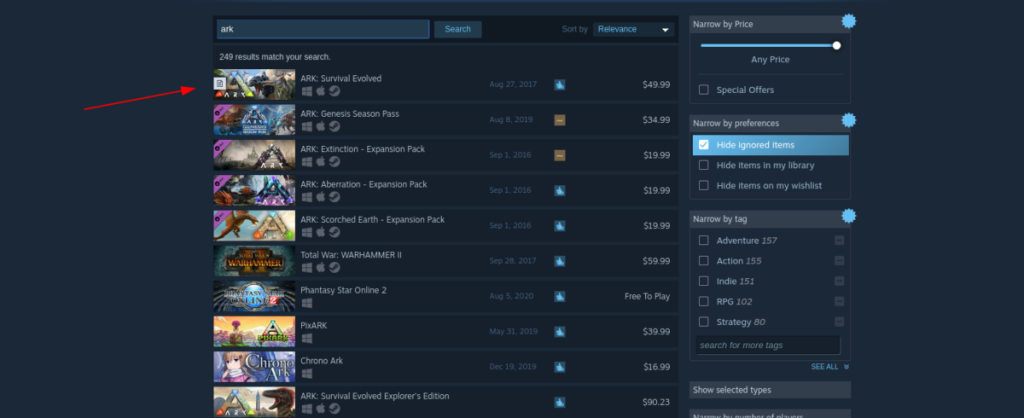
După ce faceți clic pe butonul „STORE”, veți vedea pagina principală Steam Storefront. De aici, găsiți caseta de căutare și faceți clic pe ea cu mouse-ul. În caseta de căutare, tastați „ARK: Survival Evolved” și apăsați tasta Enter pentru a căuta.
Pasul 2: Căutați rezultatele căutării Steam pentru „ARK: Survival Evolved” și faceți clic pe el cu mouse-ul. După ce faceți clic pe ARK în rezultatele căutării, veți fi adus la pagina ARK: Survival Evolved Steam Storefront.
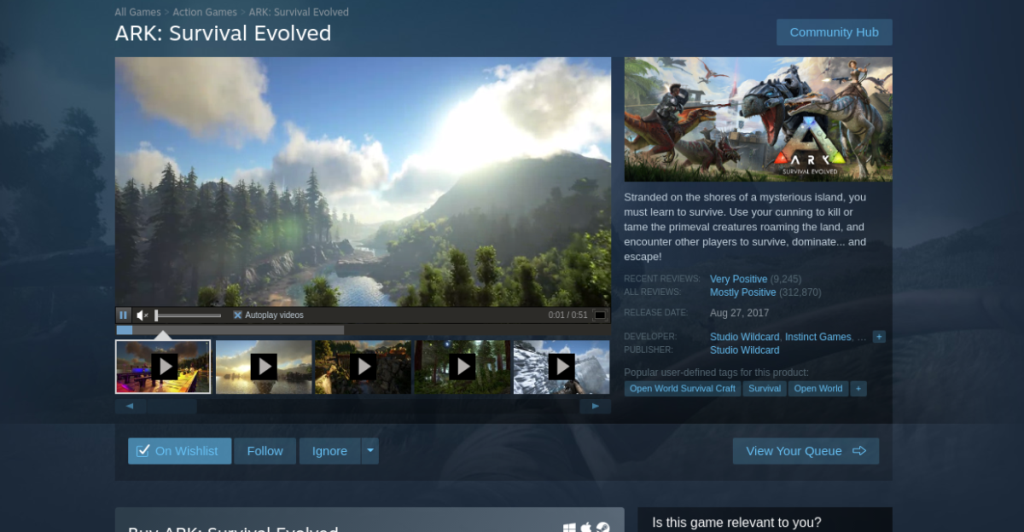
Pe pagina Steam Storefront pentru ARK, localizați butonul verde „Adăugați în coș” și faceți clic pe el. Selectând acest buton, vei adăuga jocul în coșul contului tău. Apoi, faceți clic pe pictograma coș pentru a verifica jocul și a-l cumpăra pentru contul dvs.
Pasul 3: După achiziționarea ARK pentru contul tău Steam, mergi către biblioteca Steam. Puteți face acest lucru selectând butonul „BIBLIOTECĂ” din partea de sus a aplicației (este lângă „STORE”).
În interiorul bibliotecii Steam, căutați „ARK”. Ar trebui să fie în partea de sus a listei, deoarece începe cu litera „A”. După ce ați găsit jocul, faceți clic pe el cu mouse-ul pentru a accesa pagina de joc.
Pasul 4: Pe pagina jocului ARK, localizați butonul albastru „INSTALARE” și faceți clic pe el cu mouse-ul. Selectând acest buton, Steam va începe să descarce și să instaleze ARK: Survival Evolved pe computer. Aveți răbdare, deoarece poate dura timp pentru a descărca.

Când jocul s-a terminat de descărcat pe computerul dvs. Linux, butonul albastru se va transforma într-un buton verde „JOAȚI”. Faceți clic pe el pentru a începe jocul! Bucurați-vă!
Depanare
Aveți probleme cu ARK sau doriți să învățați cum să rulați versiunea Windows în loc de cea nativă? Consultați pagina ProtonDB pentru ARK: Survival Evolved pentru mai multe informații!


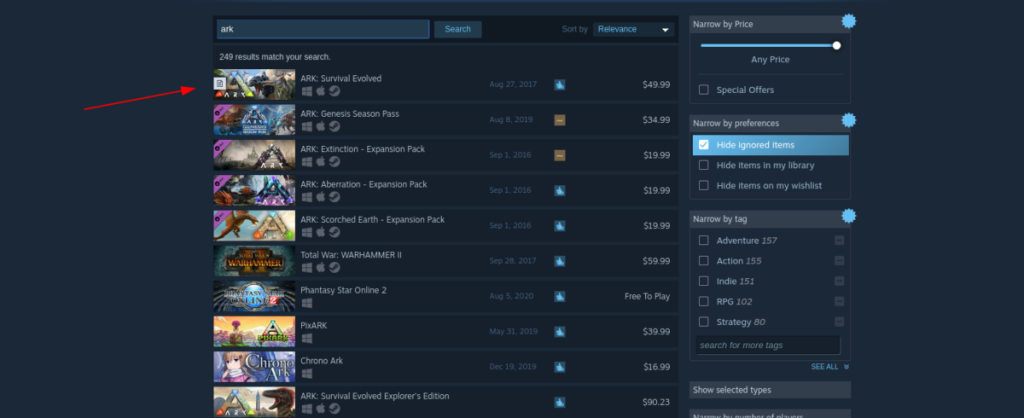
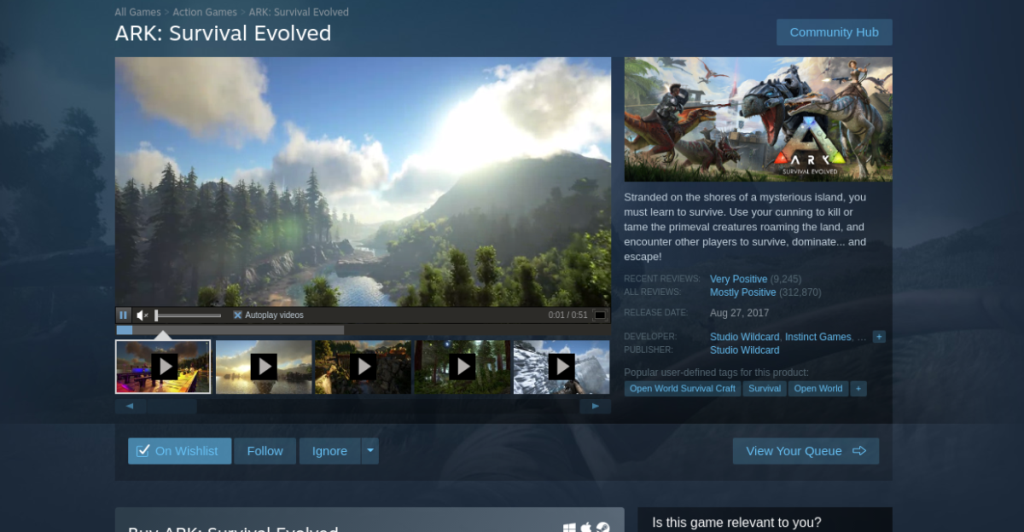




![Descarcă FlightGear Flight Simulator gratuit [Distrează-te] Descarcă FlightGear Flight Simulator gratuit [Distrează-te]](https://tips.webtech360.com/resources8/r252/image-7634-0829093738400.jpg)




